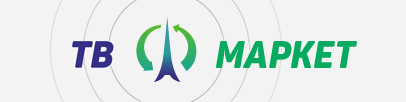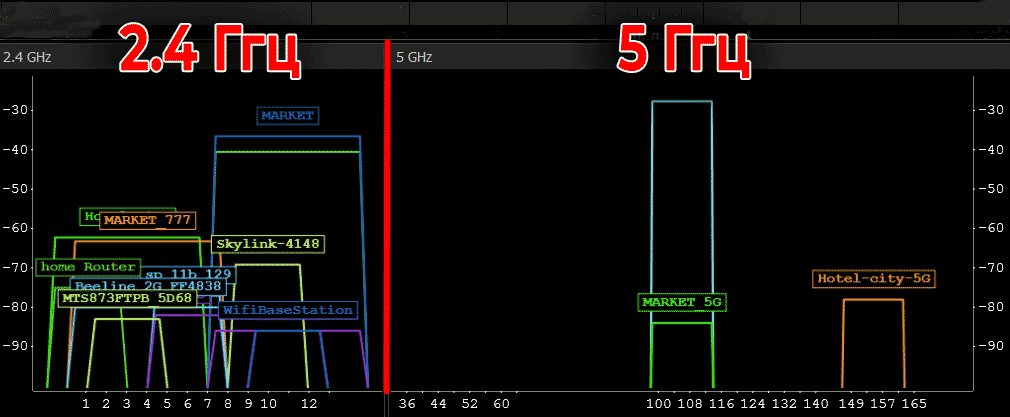1. Не работает Интернет
Не могу войти в Интернет, не открываются сайты. В чем проблема?
Самая частая причина - "зависание" домашнего Wi-Fi роутера.
Перезагрузите роутер, отключив его электропитание на 5-10 секунд, также одновременно перезагрузите ваш компьютер.
Другая возможная причина (при проводном подключении) - отсутствие подключения по Локальной сети. Это может быть вызвано физическим повреждением линии (сообщение "Сетевой кабель не подключен") или действиями Абонента (проверьте состояние подключения, оно не должно быть "Отключено").
Настройки получения IP-адреса и DNS-сервера должны быть автоматическими.
Если не сможете разобраться самостоятельно - звоните в службу технической поддержки.2. Скорость Интернета
Мне кажется, что скорость Интернета ниже предусмотренной моим тарифным планом. Как проверить скорость?
Перед началом измерений следует отключить менеджеры закачек, торрент-клиенты и другие потребляющие трафик программы. Во время измерения воздержитесь от просмотра страниц в интернете.
Компьютер должен быть подключен к сети напрямую, т.е. не через роутер или Wi-Fi. Почему - см. следующий вопрос.
Тестирование скорости Интернет:
- Ближайший сервер проверки скорости
- Яндекс -> Интернетометр
- Тест скорости внутри локальной сети
Подключите компьютер к проводу, приходящему в Вашу квартиру, и тогда уже измеряйте скорость!
Если измеренная скорость значительно ниже нормативной - обращайтесь в службу технической поддержки.
3. Почему плохо работает через Wi-Fi
Интернет медленный, проверка скорости даёт всего 12 Мбит/с, а я плачу за 100 Мбит/с!!!
Если Вы измеряете скорость через Wi-Fi, она будет ограничена возможностями Вашего роутера и условиями приёма сигнала Wi-Fi.
Условия приёма, в свою очередь, зависят от помех - это стены и зеркала на пути прохождения сигнала (от роутера до Вашего устройства), а также соседские Wi-Fi.
Сейчас у каждого в квартире имеется роутер и множество гаджетов, всё это создает в эфире "толкотню".
На сегодняшний день диапазон Wi-Fi 2.4 ГГц забит до предела, т.к. там всего 13 каналов. Диапазон 5 Ггц пока относительно свободен.
Проведите эксперимент: поднесите свой Wi-Fi гаджет к роутеру на расстояние меньше метра и проверьте скорость - результат Вас приятно удивит!
Умная статья про Wi-Fi, маркетинг и реальность - на Хабре
Для хорошей скорости через Wi-Fi рекомендуем двухдиапазонные роутеры (они дороже обычных). Подробнее - см. Рекомендации по выбору Wi-Fi роутера.
Как правильно измерить скорость, предоставляемую провайдером - см. предыдущий вопрос.
4. Рекомендации по выбору Wi-Fi роутера
Хорошо зарекомендовали себя модели фирмы TP-LINK (простота настройки, надежность).
ВНИМАНИЕ: в условиях всё более возрастающей загруженности эфирных частот, для хорошей скорости через Wi-Fi мы рекомендуем двухдиапазонные роутеры (они дороже обычных).
Почти идеальное решение для домашнего Wi-Fi на сегодня - Mesh системы.
Модульный комплект Mesh TP-Link Deco M5 (по модулю в каждой комнате, наилучший результат будет при кабельном соединении модулей друг с другом).
Настройка систем Mesh TP-Link Deco осуществляется через приложение, которое необходимо установить на мобильном телефоне Абонента.
Вариант подешевле: Xiaomi Mesh System AX3000 (по модулю в каждой комнате, наилучший результат будет при кабельном соединении модулей друг с другом).
Настройка Xiaomi Mesh System возможна через браузер.
Для нашей сети не подходят роутеры, в названиях которых встречаются сочетания DSL, ADSL, xDSL - они предназначены для работы по телефонной линии, у нас же используется выделенная линия (так называемая "витая пара").
Размер абонентской платы при использовании роутера не изменяется, т.е. Вы оплачиваете только свой тарифный план.
5. Рекомендации по размещению Wi-Fi роутера
Место установки роутера желательно выбрать таким образом, чтобы он оказался в центре квартиры и его Wi-Fi сигнал не перекрывался капитальными стенами, металлом и зеркалами.
Как правило, это место - прихожая (не забудьте про розетку 220 В для электропитания роутера).
Если в дальней комнате сигнал будет слабый - поставьте там второй Wi-Fi роутер, соединив его кабелем с первым.
Крайне рекомендуем все стационарные устройства (телевизоры, системные блоки и т.п.) подключить к роутеру кабелем (не через Wi-Fi) - это улучшит стабильность работы и освободит эфир Wi-Fi для Ваших гаджетов.
6. Настройка Wi-Fi роутера
Краткая сводка основных параметров для ручной настройки:
- Тип подключения: Автоматический IP (Automatic IP, DHCP);
- Наименование и ключ (пароль) своей домашней W-Fi сети;
- Тип шифрования (метод проверки подлинности) Wi-Fi: WPA2-Personal (WPA2-PSK).
При первоначальном подключении Интернета в Вашей квартире роутер настраивается нашим мастером-установщиком бесплатно.
В дальнейшем, если при эксплуатации вновь потребуется настройка роутера, вызов мастера будет платным - (см. Тарифы).
Абонент может настроить свой роутер самостоятельно по инструкции.
7. Реальный статичный IP-адрес
Мне необходимо получить 'реальный внешний IP-адрес'. Как это сделать?
Вам нужно подать заявку на предоставление услуги 'Реальный IP-адрес'.
Стоимость - см. раздел Дополнительные услуги.
IP-адрес будет 'привязан' к конкретному абоненту и может меняться только по технической необходимости.
Узнать свой IP-адрес можно, например, здесь: myip.ru
Узнать свой IP-адрес и проверить доступность портов: 2ip.ru
Список блокируемых портов: NetBIOS - TCP 139, TCP 445, UDP 520, UDP 1900.
8. Иногда бывает нужно
- Блокировка назойливой рекламы в браузерах: Adblock Plus
- Мониторинг массовых сбоев: downdetector.su
- Узнать свой IP-адрес и проверить доступность портов: 2ip.ru
- Удалённое управление: TeamViewer или Ammyy Admin
- Узнать MAC-адрес DHCP-сервера: cmd > arp -a
- Посмотреть ответ DNS-сервера: cmd > nslookup ya.ru 91.193.220.173 [или .172]
- Если не работает VPN (не коннектится):
1. Проверьте правильность установки даты и времени системных часов;
2. Проверьте, включена ли в роутере опция VPN/L2TP/IPSec Passthrough;
3. В некоторых случаях помогает Реальный IP-адрес.